在使用苹果手机拍照或编辑照片时,我们有时会想要调整照片的颜色,使其看起来更加柔和或符合特定的视觉效果。颜色变浅就是一个常见的需求,这可以使照片看起来更加清爽或是模拟复古的风格。本文将详细介绍如何在苹果手机上轻松地让照片颜色变浅,无论您是专业摄影师还是摄影爱好者,这些方法都能帮助您快速实现想要的效果。
1.使用原生照片编辑工具
苹果手机自带的照片应用内含有强大的编辑功能,可以轻松调整照片的颜色。以下是一步一步的指导:
打开照片并选择编辑:
打开您的照片应用。
选择您想要编辑的照片。
点击编辑按钮,进入编辑模式。
调整曝光和亮度:
在编辑界面,向上滑动屏幕找到“亮度”选项。
向左滑动调整条,可以降低亮度使图片整体变暗,从而让颜色看起来更浅。
重复此步骤直到达到满意的颜色深度。
调整对比度和饱和度:
向下滑动屏幕找到“对比度”选项,向左滑动调整条以降低对比度。
继续向下滑动屏幕找到“饱和度”选项,同样向左滑动以减少颜色的鲜艳度。
注意观察照片的颜色变化,直到获得想要的浅色效果。
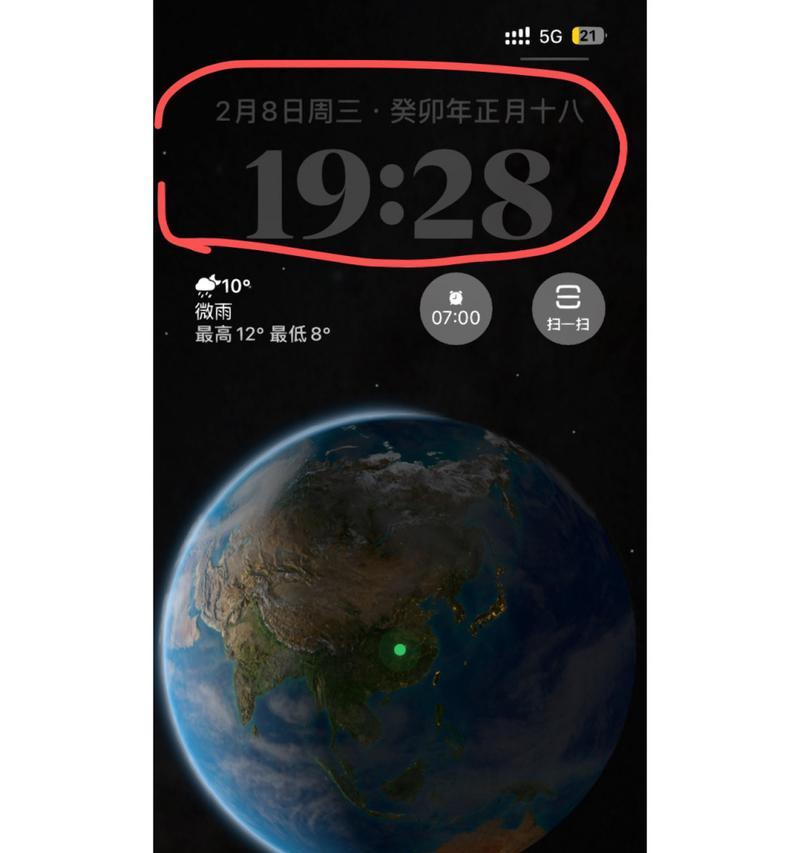
2.使用第三方应用
对于那些想要更多编辑选项和灵活性的用户来说,第三方照片编辑应用是个不错的选择。下面推荐几种流行的应用:
Snapseed:
Snapseed提供了广泛的编辑工具,包括“亮度”、“对比度”、“饱和度”等。
打开Snapseed应用,选择需要编辑的照片。
使用“工具”选项进行调整,包括“曲线”调整功能,可进行更精细的颜色调整。
保存编辑后的照片。
VSCO:
VSCO应用以其滤镜闻名,但其编辑工具也非常强大。
选择一张照片,点击编辑按钮。
向下滑动选择“调整”工具。
调整曝光、对比度、饱和度等选项,直到照片颜色符合预期。
应用喜欢的滤镜增加艺术效果(如果需要)。

3.利用iOS的滤镜功能
苹果手机的照片应用也提供了多种滤镜,可以帮助您快速达到想要的颜色效果:
打开照片应用并选择编辑。
向下滑动找到“滤镜”选项。
浏览不同的滤镜效果,选择一个可以使颜色变浅的滤镜。
您还可以微调滤镜强度,实现更自然或更显著的效果。
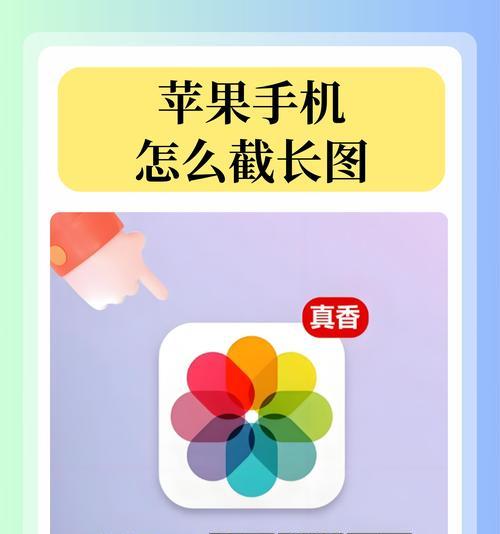
4.使用曝光和高光调整
有时候,颜色看起来深并不是因为颜色本身,而是因为曝光不足或高光部分过亮。使用以下步骤可以解决这个问题:
打开照片编辑界面。
向下滑动找到“曝光”和“高光”选项。
调整曝光值,使照片整体变亮。
调整高光值,减少过亮部分的影响。
观察颜色是否变浅,进行微调以达到最佳效果。
5.综合调整以实现理想效果
在调整照片颜色时,通常需要综合运用以上几种方法。您可能需要先调整曝光,然后适当减少饱和度,最后应用滤镜来获得最终想要的浅色效果。在编辑过程中,重要的是不断预览调整结果,确保每一步的改变都是朝着您理想的方向进行。
结语
通过以上所述的方法,您可以轻松地在苹果手机上调整照片颜色,使其看起来更加柔和和浅色。无论是使用自带的编辑工具,还是借助第三方应用,都可以实现多种创意和风格的变化。记得调整时保持耐心,仔细观察照片的细微变化,最终您一定能够找到令自己满意的效果。通过这些简单易懂的步骤,让您的苹果手机照片焕发新生。




